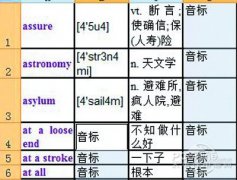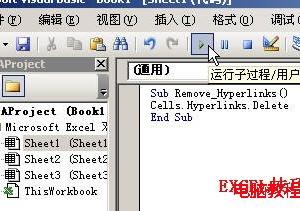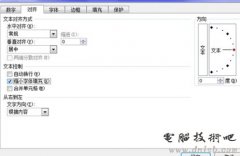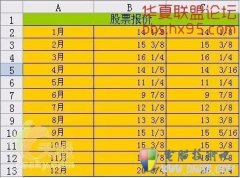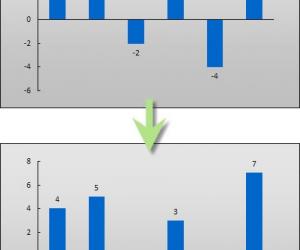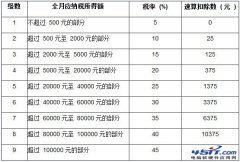Excel滚动条不见了怎么办 Excel滚动条不见了修复方法
发布时间:2017-05-04 11:19:47作者:知识屋
Excel滚动条不见了怎么办 Excel滚动条不见了修复方法 在我们日常的学习和工作中,经常需要用到Excel表格,如果表格数据量较大,我们需要拖动滚动条来查看内容。但是最近有位用户打开Excel表格后,发现滚动条不见了,这是怎么回事呢?这是Excel表格设置上的问题,我们只要设置显示滚动条就可以了。下面我们来看看具体的操作方法。

Excel滚动条不见的解决方法:
1、打开Excel文件,依次打开菜单 文件--选项,进入Excel选项设置界面;

2、选中高级选项,在右边窗口中找到此工作薄的显示选项(或按快捷键Alt+B),将“显示水平滚动条”和“显示垂直滚动条”前的多选框打上“√”,然后确定退出设置界面。

3、Excel选项设置完成后,查看工作表,正常情况下在工作表中将会显示滚动条。

4、如果以上Excel选项设置完成后,工作表中仍然有滚动条不显示,选中菜单审阅,检查是否启动了“保护工作薄”。

5、点击“保护工作薄”,在弹出的对话框中输入密码,然后确定以取消“保护工作薄”。

如果大家有遇到Excel滚动条不见的情况,大家只要按以上教程设置一下就可以显示了。
知识阅读
软件推荐
更多 >-
1
 Excel输入身份证号 如何在Excel表格中输入身份证号
Excel输入身份证号 如何在Excel表格中输入身份证号2013-01-23
-
2
Excel表格的制作方法
-
3
Excel sumif函数的用法基础知识【实例分享】
-
4
Excel中如何冻结单元格?冻结单元格在哪里?
-
5
Excel表格中选择性粘贴的使用方法大全
-
6
利用Excel做上市公司财务报表分析系统
-
7
Excel2007表格中利用现有的控件生成条形码
-
8
Excel2003/2007如何中删除重复数据、重复行
-
9
Excel2010表格中制作工资条技巧
-
10
Excel表格的基本操作163招技巧